Bu talimat, D-Link DIR-300 ve DIR-615 için http://192.168.0.1 veya http://192.168.1.1 yönetici panelinde oturum açarak bir Wi-Fi yönlendiricinin nasıl kurulacağını, bağlanacağını ve yapılandırılacağını anlatacaktır. Kişisel Hesaba erişmek için bu IP adreslerini kullanan TP-Link TL-WR740N ve TL-WR841N, Tenda N301 ve diğer yönlendiriciler. Bu bilgi Dairesinde veya özel evinde ilk kez Wi-Fi, İnternet veya IPTV kablosuz ağı kuran herkes için faydalı olacaktır.
Yönlendirici ayarlarına girmenizi sağlayacak işlemlerin sırası aşağıdaki gibidir:
1. Modeminizi veya yönlendiricinizi açın.
2. biz onu bağlarız ağ LAN kablosu bir bilgisayar veya dizüstü bilgisayar ile
3. Bir web tarayıcısını başlatma Google Chrome, Internet Explorer, Opera).
4. İÇİNDE adres çubuğu yönlendiricinin IP adresini girmeniz gerekir. Yönlendiricinin modeline ve markasına bağlı olarak (TP-Link, Dlink, Tenda, vb.), aşağıdaki gibi olabilirler:
- 192.168.0.1
- 192.168.0.10
- 192.168.0.50
- 192.168.1.1
- 192.168.8.1
- 192.168.88.1
- 192.168.100.1
Ayrıca, IP yerine sitenin sembolik bir adresi kullanılabilir:
- tplinklogin.net
- tplinkwifi.net
- tplinkmodem.net
- yönlendiricilogin.net
- my.keenetic.net
- netis.cc
WiFi yönlendirici kişisel hesabı - nedir bu?!
E giriş Kişisel Alan WiFi yönlendirici kurmak yeterince kolaydır. Bunu yapmak için, tarayıcının adres çubuğuna ip adresini - http://192.168.0.1 veya http://192.168.1.1 - girin. Birçok kullanıcı, web arayüzüne yönlendiricinin sitesi olarak atıfta bulunur ve ona erişmek için bir İnternet bağlantısına ihtiyacınız olduğuna inanır. Bu doğru değil. Aksine, ilk kurulum için sağlayıcının kablosunu önceden cihaza bağlamanız önerilmez. gerekli parametreler tescil edilecektir.

Yönlendiricinizde hangi IP'nin kullanıldığını bilmiyorsanız - 192.168.0.1, 192.168.1.1 veya başka bir - üreticinin kullanıcılar için bıraktığı ipucunu bir çıkartma şeklinde kullanabilirsiniz. Kasanın arkasında veya altında bulabilirsiniz. D-Link DIR-300 için bir örnek:

Gördüğünüz gibi, D-Link yönlendirici kullanır 192.168.0.1 giriş yapmak yönetici, şifre yönetici.
Ancak Rostelecom Sagemcom yönlendiricisindeki etiket [e-posta korumalı] 2804v7:

Bu modelde IP, web arayüzüne girmek için kullanılır. 192.168.1.1 yönetici/yönetici.
Yönlendirici daha fazla nasıl yapılandırılır
Yani, yönlendirici ayarlarına girmeyi başardınız ve bununla ne yapacağınızı bilmiyor musunuz?! Prosedür genellikle böyledir. İlk önce bir İnternet bağlantısı kurmanız gerekir. bu "WAN" veya "İnternet" bölümünde yapılır. Doğru yapmak için, önce şunu öğrenin: teknik Destek operatörünüz - hangi protokolü kullanıyorsunuz - PPPoE, IPoE veya başka bir şey. PPPoE kullanılıyorsa, bağlanmak için ayrıca bir kullanıcı adı ve şifreye ihtiyacınız vardır.

kullanıyorsanız Statik IP Adresi, kullanılan adres, maske, ağ geçidi ve DNS sunucusu hakkında bilgi gereklidir.
İkinci adım genellikle yapılandırmaktır WiFi ağları. Burada her şey genellikle kolay ve basittir. Önce bir isim düşünmeliyim Kablosuz ağ-SSID. Ardından - Wi-Fi şifresi. Şifre olarak kullanmak daha iyidir anahtar kelime 8-10 karakterden ve Latin alfabesindeki rakamlardan ve harflerden kısa olmamalıdır.

Üçüncü sahne - IPTV kurulumu— dijital interaktif TV. Genellikle, bunun için STB set üstü kutusu için yapılandırılmış LAN bağlantı noktalarından biri ayrılır.

Bazen, bazı programların veya oyunların çalışması için bağlantı noktası yönlendirme veya diğer hizmetleri ayarlamak da gereklidir. Bundan sonra yönlendirici ayarları kaydedilir ve sağlayıcının WAN kablosunu yönlendiricideki konektöre bağlayabilirsiniz.
Yönlendiricinizin modeli hakkında daha fazla bilgi için İnternet'e bakın.
Giriş 192.168.0.1 veya 192.168.1.1 - sayfa mevcut değil ve açılmıyor
Ev için ortak ağ cihazları kurma süreci ve küçük ofis- mesele nispeten basit, hepsi aynı, çoğu zaman kullanıcılar zorluklarla karşılaşıyor. Bu özellikle yeni başlayanlar için geçerlidir. Biri ortak sorunlar http://192.168.0.1 (veya http://192.168.1.1) üzerinden yönlendiriciye erişmeye çalışırken, kullanıcının “sayfa bulunamadı” hatası alması ve web arayüzünün açılmamasıdır. Bunu çözmek için aşağıdaki yollar vardır.
1. Farklı bir web tarayıcısı deneyin. Çoğu zaman, bir web tarayıcısındaki bir arıza veya çarpık bir önbellek nedeniyle yönlendiriciye erişemeyeceğiniz gerçeğiyle uğraşmanız gerekir. Önbelleğinizi ve çerezlerinizi temizlemeyi deneyin. Çalışmazsa, farklı bir tarayıcı kullanın. Pratikte görüldüğü gibi, Internet Explorer 192.168.0.1 üzerinden ağ cihazı ayarlarına erişmek için en iyisidir ve Microsoft Kenarı. Ayrıca kullanarak giriş yapmayı deneyebilirsiniz güvenli mod tarayıcı. Google Chrome'da bu moda "Gizli" denir.
2. Devre Dışı Bırak antivirüs programları ve güvenlik duvarı. Çoğu zaman, bilgisayar bir nedenden dolayı antivirüs tarafından engellendiği için yönlendiriciye gitmez. Çarpıcı bir örnek Kaspersky Ücretsiz antivirüs, modem veya yönlendirici yapılandırıcısına girmek için tamamen devre dışı bırakılması gerekir.
3. Ayarlarınızı kontrol edin ağ kartı. Çok sık olarak, parametrelerdeki kullanıcıların ağ kartı korkunç adresleri kaydetti. Kendi başına, bu tür ayarlarla, yönlendiriciye http://192.168.0.1 veya http://192.168.1.1 adresinden giriş yapamazsınız. Açık olup olmadığını kontrol etmek için Windows ayarları ve bölüme git Ağ ve İnternet | ethernet. ve "Adaptör ayarlarını yapılandır" satırına tıklayın:

Ardından, ağ bağlantıları listesinde, yönlendiriciye veya modeme bağlandığınız adaptörü seçin ve üzerine tıklayın. sağ tık. Aşağıdaki pencereyi açmak için "Özellikler" menü öğesini seçin:

çizgiye çift tıklayın IP sürüm 4 (TCP/IPv4) ve bu pencereye bakın:

Çoğu durumda başarılı bağlantı yönlendiriciye, adreslerin alındığını bırakmak yeterlidir. otomatik mod. Bu şekilde 192.168.0.1 üzerinden D-Link, TP-Link veya Tenda'ya giriş yapılamıyorsa, parametreleri manuel olarak girmeyi deneyin:

Değerleri şekildeki gibi yazıyoruz:
IP adresi - 192.168.0.222 maskesi - 255.255.255.0 Ağ Geçidi - 192.168.0.1 DNS - 192.168.0.1
"Tamam" düğmesine tıklayın ve ağ cihazına erişimi kontrol edin.
4. Telefonunuzdan yönlendiriciye kablosuz bir WiFi ağı üzerinden bağlanmayı deneyin. Bunun için birçok üreticinin özel mobil uygulamalar yönlendiricileri yapılandırmak için. Örneğin, TP-Link Tether, D-Link WiFi, Zyxel My.Keenetic, vb.
5. Her şey başarısız olursa, yönlendiricinizi sıfırlamayı deneyin. Yeniden başlatma tuşu.
Cihazın arkasında bulunur. Basmak için bir ataş veya kurşun kalem kullanın. Sıfırlamayı yaklaşık 8-10 saniye basılı tutun, ardından bırakın.
Bir router, modem veya optik ONT terminalinin ayarlar menüsüne http://192.168.1.1 üzerinden girmeye çalışıyorsunuz ve cihazın “kişisel hesabı” size açılmıyor. Ne yapalım? Ustayı ara ve para öde? Acele etmeyin ve umutsuzluğa kapılmayın. Sorunu birlikte anlamaya çalışalım ve yönlendiriciye nasıl girileceğine karar verelim ?!
Bence önce bazı teorileri bilmek güzel:
192.168.1.1
- bu IP adresidir (IP) ağ cihazı. Varsayılan olarak, ağ genellikle yönlendiricilere kaydedilir: 192.168.1.0/24. Başka bir deyişle yerel ağ alt ağdaki ilk (en düşük) adres yönlendirici - 1'de yapılandırılmıştır ve yerel ağ üzerinden bağlanan istemciler şu adresleri kullanır: 2
üzerinde 254
. Genel olarak, bu genel kabul görmüş kural, ağ cihazlarının büyük çoğunluğu için zaten yapılandırılmıştır - Zyxel Keenetic, Lincsys, Cisco, TP-Link, Upvel, Sagemcom, Asus. Tabii ki istisnalar var. örneğin, D-Link yönlendiricileri ve Netgear varsayılan olarak farklı bir alt ağa geçer - 192.168.0.0/24
ve buna göre IP olacaktır - . Ancak, ne söylenirse söylensin, sayılar farklıdır, ancak anlam aynıdır - IP 192.168.1.1, bu 192.168.0.1 ağdaki bir ağ cihazının adresidir. Bizim durumumuzda -

Yönlendiriciye nasıl giriş yapılır
Şimdi uygulamaya geçelim. Bir WiFi yönlendirici veya ADSL modemin ayarlarını girmek için tarayıcıya şu adresi girmelisiniz: http://192.168.1.1 . Bu durumda, başlangıçtaki protokolün - http:// veya www - yazılmasına gerek yoktur, tarayıcının kendisi otomatik olarak gerekli olanı değiştirecektir.

Ayarlara erişiminiz varsa, cihazda oturum açma adınızı ve şifrenizi girmeniz gereken bir yetkilendirme formu göreceksiniz (genellikle 192.168.1.1'de yönlendiriciye girmek için: admin / yönetici):

Bu, yerel ağın yapılandırıldığı, yönlendiricinin mevcut olduğu ve ayarlarına erişimde herhangi bir sorun olmadığı anlamına gelir. En kötü senaryoyu ele alacağız - tarayıcı "Sayfa kullanılamıyor" veya "Siteye erişilemiyor" hatası veriyor:

Web arayüzünün erişilebilirliği ile ilgili sorunlar farklı olabilir. Bunlardan en yaygınlarına bakalım:
192.168.1.1'e nasıl girileceğine dair talimatlar.
Adım 1. Ağ bağlantısının etkinliğini kontrol edin.
Çoğu zaman, yönlendiricinin erişilememesinin nedeni ondan kesilir. ağ kablosu.

Aynı zamanda, birinin kabloyu kasıtlı olarak çekmesi gerekmez - konektör ağ kartı konektöründen bir milimetre kadar uzaklaşabilir ve artık hiçbir şey çalışmaz. Kablonun bütünlüğünü kontrol ettiğinizden emin olun - bir yere sıkışmış veya bir şey tarafından hasar görmüş olabilir. Lütfen ayrıca LAN kablosunun WAN bağlantı noktasına değil, aygıtın LAN bağlantı noktasına bağlanması gerektiğini unutmayın.

Aksi takdirde, aracılığıyla WAN bağlantı noktası, 192.168.1.1'e erişemeyeceksiniz. Bu bağlantı noktası, ISP kablosunu bağlamak için kullanılır. Sadece!
Adım 2: Ağ göstergelerini kontrol etme.
Burada göstergeleri kastediyorum fiziksel bağlantı hem bilgisayarın ağ kartında hem de yönlendiricinin kendisinde. Onlar neler? Kural olarak, bu yeşil LED. Ağ etkinse, gösterge açıktır veya hızlı bir şekilde yanıp söner. Cihazınızı elimize alıp bakıyoruz ön panel. Açıldığında yanmalıdır güç göstergesi- cihazın açık olduğu anlamına gelir. Ardından LAN bağlantı noktalarının göstergelerine bakarız - genellikle ya basitçe 1, 2, 3, 4 sayılarıyla işaretlenirler.

Bir LAN bağlantı noktasına bir bağlantı kablosu takarken- ilgili port numarasına sahip gösterge yanmalıdır. Yanmıyorsa, ağ yama kablosunu çıkarmayı ve yandaki konektöre takmayı deneyin. Orada da gösterge yanmıyorsa, her şeyi tek tek deneyin. Yardım etmedi? o zaman sahipsin yönlendirici arızalı - servise götürün.
Adım 3: Ağ ayarlarını kontrol edin.
Bu aşamada ayarları kontrol etmemiz gerekiyor. ağ adaptörü- hangi IP'nin kayıtlı olduğu. İşletim sistemindeki ağ kartı ayarlarına girmek için Windows sistemi XP Başlat düğmesine tıklamanız gerekiyor, bölümü seçin Ağ bağlantıları. Windows 7 ve Windows 8'de Win + R tuş bileşimine basın. Programı Çalıştır penceresi açılır. Burada ifadeyi yazmanız gerekiyor - kontrol Paneli.

Panel açılacaktır. Windows kontrolleri, "Ağ ve İnternet" bölümünü bulmanız gereken yer.

Farenin sol tuşu ile üzerine tıklıyoruz. Aşağıdaki pencere açılacaktır:

Şimdi, yönlendiricinin kişisel hesabını 192.168.1.1 üzerinden açmak için "Ağ ve Paylaşım Merkezi" bağlantısını tıklayın:


Menü öğesini seçin "Özellikleri" . Yerel Alan Bağlantıları özellikleri penceresi açılır:

"İnternet Protokolü Sürüm 4 (TCP/IPv4)" seçeneğini seçin ve farenin sol tuşu ile üzerine çift tıklayın. Çoğu durumda, IP ayarları otomatik moddadır:

Sistem ilk başta böyle kuruldu. Bu, bilgisayarın ağa bağlantısını kolaylaştırmak için yapılır. Bu sayede ağda bir DHCP sunucusu varsa, Windows ondan bir IP adresi, maske, ağ geçidi adresi ve DNS alacaktır.
Ancak ağda DHCP sunucusu yoksa veya yapılandırmada devre dışıysa ne olur? Bu durumda, kişisel hesabınıza 192.168.1.1 adresinden giriş yapın. otomatik ayarlar IP özel bir Microsoft alt ağından - 169.x.x.x - alınacağından kullanılamayacak. Elbette bu adresle router'ın WiFi adresine erişiminiz olmayacak. Bu nedenle, yapılandırıcısına girmek için IP'yi manuel olarak kaydetmeniz gerekir - "Aşağıdaki IP adresini kullan" kutusunu işaretleyin ve adresleri resimdeki gibi yazın:

Yani, aşağıdakiler yazılmalıdır:
IP adresi - 192.168.1.2
maske - 255.255.255.0
Geçit - 192.168.1.1
Tercihli Dns sunucusu — 192.168.1.1
Alternatif DNS sunucusu - 8.8.8.8
Kayıtlı, değişikliklerin geçerli olması için "Tamam" düğmesini tıklayın. Tarayıcıyı tekrar başlatıyoruz ve 192.168.1.1'de yönlendirici ayarlarına girmeye çalışıyoruz. Yönlendiricinin kişisel hesabı hala kullanılamıyor mu?! Pekala, devam edelim.
Adım 4. Web Tarayıcısını Kontrol Etme.
Denetim Masası'nda "Ağ ve İnternet" bölümünü seçin :

Şimdi "İnternet Seçenekleri" öğesini seçmeniz ve "Bağlantılar" sekmesini açmanız gerekiyor. "Ağ Ayarları" düğmesini tıklayın:

Hiçbir proxy sunucusu kaydedilmemelidir.
Bir web tarayıcısının da bir program olduğunu ve düzgün çalışmayabileceğini unutmayın. Bu nedenle, başka bir tarayıcı yüklediğinizden emin olun - Firefox, Opera veya Chrome - ve yönlendiriciye 192.168.1.1 (Zyxel Keenetic, TP-Link, ASUS, vb.) üzerinden girmeyi deneyin.
Adım 5. Düğüm, Güvenlik Sistemi tarafından engellenebilir.
Aşağıdaki nedenlerden dolayı modeminiz veya yönlendiriciniz yerel alanda kullanılamaz hale gelebilir. yanlış ayar Windows Güvenlik Duvarı veya yüklediğiniz başka bir güvenlik duvarı. Bunu hariç tutmak için şunu yapın:
Yüklediğiniz güvenlik sistemini (antivirüs, güvenlik duvarı vb.) tamamen devre dışı bırakıyoruz (hizmet durdurmasıyla).
Ayrıca, tüm seçenekleri hariç tutmak için standardı devre dışı bırakmaya çalışıyoruz. Windows Güvenlik Duvarı. Ayrıca IP 192.168.1.1'i veya tüm bir alt ağı engelleyebilir. Denetim Masası'na gidin, "Windows Güvenlik Duvarı" bölümünü seçin ve "Kapalı" değerine tıklayarak paket filtresini tamamen devre dışı bırakın.

Windows 7 ve Windows 10'da Araç çubukları“Güvenlik Sistemi” -> “Windows Güvenlik Duvarı” bölümünü arayın ve “Windows Güvenlik Duvarını aç veya kapat” menü öğesini seçin.

Özel ve genel ağlar için tamamen devre dışı bırakın.

Yine 192.168.1.1 üzerinden modem veya yönlendiricinin kişisel hesabına erişimi kontrol ediyoruz.
Yukarıdakilerin hiçbiri size yardımcı olmadıysa, yalnızca aşağıdaki seçenekler gelişmeler:
1 seçenek- Yönlendiricideki IP adresini değiştirdi. Yani, 192.168.1.1 değil, başka bir IP - 192.168.0.1, 10.90.90.90, vb. Bu durumda geriye sadece cihazın arka panelinde bulunan “Sıfırla” butonunu kullanarak cihaz konfigürasyon parametrelerini sıfırlamak ve tekrar konfigüre etmek kalır.

seçenek 2- virüsler ve kötü amaçlı yazılım. Artık İnternet'te, bazı ayarlarını değiştiren yönlendiriciler için virüsler de dahil olmak üzere birçok farklı enfeksiyon var, ardından cihazın web arayüzüne girmek oldukça sorunlu hale geliyor. Bilgisayarınızı veya dizüstü bilgisayarınızı virüslere karşı kontrol ederek başlayın.
3 seçenek- Bir WiFi ağına bağlanarak telefonunuzdan veya tabletinizden 192.168.1.1'e erişip erişemediğinizi kontrol edin. Kablosuz bir ağa bağlanmanın şifresi, genellikle cihazın altına yapıştırılmış bir etiketin üzerine yazılır. Değilse, bir seçenek olarak kullanmayı deneyebilirsiniz WPS işlevi. Bu durumda etiketin üzerine PIN kodu da yazılacaktır.
4 seçenek- Modeminizin veya yönlendiricinizin donanım arızası. Bu durumda tek çıkış yolu servise taşımaktır.
Video dersi:
Yönlendirici adresi 192.168.1.1 mevcut, ancak admin/admin erişimine izin vermiyor
Bütünlük adına, başka bir seçeneği düşünmemiz gerektiğini düşünüyorum: yönlendirici mevcut, ancak http://192.168.1.1'de oturum açmak imkansız - şifre uymuyor - admin:

Bu durumda sadece 2 seçenek mümkündür:
1 - Yukarıda anlatıldığı gibi "Sıfırla" butonu ile ayarları sıfırlayın, ardından modem ayarlarına erişimin sorunsuz olması gerekir. Ancak, ayarları sıfırladıktan sonra yönlendiricinin bozulmayacağını ve sıfırdan tamamen yapılandırılması gerekeceğini lütfen unutmayın.
2 - Cihazınızı ilk kuran kişiyi bulun ve şifre isteyin. Sağlayıcının ana yükleyicisi bunu yaptıysa, aynı şeyi tüm cihazlara yüklemesi mümkündür. Ayarlar başka biri tarafından yapıldıysa, hatırlaması olası değildir ve yine de "Sıfırla" kullanması gerekir.
192.168.1.1 adresini kullanan en popüler cihazlar:
Zyxel donanımı.
ADSL modemler:
OMNI ADSL LAN EE, OMNI ADSL LAN EE, OMNI ADSL WLAN EE, P-660H EE, P-660HT EE, P-660HTW EE, P-660HW EE, P-660R EE, P-660RT EE, P-660RU EE, P-662H EE, P-662HW EE, P-741, P-791R v2, P-792H EE, P-792H v2, P-793H, P-793H v2, P-794M, P-841, P-844 EE , P-870H-51A V2, P-870HW-51, P-870HW-51A V2,
P-870MH-C1 P-871 EE P-871M P-872H P-872HA P660HN EE P660HN Lite EE P660HT2 EE P660HT3 EE P660HTN EE P660HTW2 EE P660RT2 EE P660RT3 EE P660RU2 EE, P660RU3EE
WiFi yönlendiricileri:
BG318S EE, NBG334W EE, NBG460N EE, P-330W EE, P-334 EE.Keenetic, Keenetic 4G, Keenetic 4G II, Keenetic Giga, Keenetic Giga II, Keenetic II, Keenetic Lite, Keenetic Lite II, Keenetic Omni, Keenetic Start, Keenetic Ultra.Keenetic 4G II, Keenetic Giga II, Keenetic II, Keenetic Lite II, Keenetic Omni, Keenetic Start, Keenetic Viva, Keenetic Ekstra, Keenetic Ekstra 2, Keenetic DSL.
(İkinci nesil kinetik, ana bilgisayar adına sahiptir. my.keenetic.net)
D-Link ekipmanı:
DSL-2640U B1A T3A, DSL-2640U BRU C, DSL-2640U BRU C2, DSL-2640U BRU CB, DSL-2640U BRU D, DSL-2640U RA U1A, DSL-2740U BRU C2, DSL-2750U B1A T2A
Tp-Link ekipmanı
Bu üreticinin cihaz yapılandırma arayüzü şöyle görünür:

ADSL modemler:
TD-W8901N TD-W8950ND TD-W8951NB TD-W8951ND TD-W8960N TD-W8961NB TD-W8961ND TD-W8968 TD-W8970
TL-WA701ND TL-WA730RE TL-WA750RE TL-WN7200ND TL-WN721N TL-WN721NC TL-WN722N TL-WN722NC TL-WN723N TL-WN725N TL-WN727N TL-WN751N TL- TL-WN781ND, TL-WR702N, TL-WR702N TL-WR740N, TL-WR741ND, TL-WR743ND, TL-WA830RE, TL-WA850RE, TL-WA901ND, TL-WN8200ND, TL-WN821N, TL-WN821NC, TL-WN822N TL-WN823N TL-WN851ND TL-WN881ND TL-WN881ND WN951N TL-WR1042ND TL-WR1043ND TL-WR841HP TL-WR841N TL-WR841ND TL-WR842ND TL-WR940N TL- WR941ND, TL-WA5210G, TL-WA7510N, TL-WR743ND, TL-WR843ND, TL-WR5210G, TL-WA5210G Acher C2, Acher C7, Acher C9, Acher C20, Acher C50.
Alan adları da kullanılır: tplinklogin.net , tplinkwifi.net , tplinkmodem.net .
Asus donanımı
Eski sürümlerin yönlendiricilerinin web arayüzü:

Aynısı ASUSWRT ürün yazılımına sahip Asus yönlendiricilerin yeni sürümleri için de geçerlidir:

ADSL modemler:
DSL-N13, DSL-N11, DSL-N10, DSL-N12U, DSL-X11, DSL-N55U, DSL-N10 B1, DSL-N12E, DSL-N10E, DSL-N12U B1, RT-N10P, RT-AC68U, WL-330gE, WL-330N3G, WL-330N, WL-330NUL
Kablosuz yönlendiriciler:
WL-520gU, WL-520gC, WL-500gP, V2RT-N15, RT-N11, RT-N13, RT-N16, RT-N13U, RT-N10, RT-N12, RT-N10 B1 (RT-N10+ B1) , RT-N56U, RT-G32 v.B1, RT-N66U, RT-N10U, RT-N13U B1, RT-N53, RT-N12LX, RT-N10LX, RT-N15U, RT-N12, C1RT-N10, RT -N65U, RT-N10E, RT-N12E, RT-AC66U, RT-AC56U, RT-N12HP, RT-N12 D1, RT-N10E B1, RT-N10+ D1, RT-N14U
Kullanılmış Alan adı- yönlendirici.asus.com
ağ donanımı
Bu üreticinin cihaz arayüzü şöyle görünür:

ADSL modemler:
D6300, D6200, DGND3700, DGND3300v2, JDGN1000
Netgear yönlendiricileri:
R6300, 6200, WNDR4700, WNDR4500, WNDR4500, WNDR4300, WNDR4000, WNDR3800, WNDRMACv2, WNR3500L, WNR3500Lv2, JNR321, WNR2200, JWNR2000, JWNR2000v2, WNR13NR.v2, W2NR.v2, W2NR.6v2, W2NR.6v2
İyi saat!
Tümünü bağlamak için ev Aletleriİnternete (bilgisayar, dizüstü bilgisayar, telefon vb.), yönlendiriciyi buna göre yapılandırmanız gerekir. Yönlendiriciyi yapılandırmak için ayarlarına gitmeniz gerekir (kural olarak, IP adresi 192.168.1.1'dir - bu, yönlendirici ayarlarının adresidir (dolayısıyla makalenin başlığı)).
Ancak çoğu zaman yukarıda inşa edilen planlar zinciri banal üzerinde bozulur - bu yönlendiricinin ayarlarına giremezsiniz. Tarayıcıda genellikle " gibi bir hata görünür. Siteye erişilemiyor, yanıt beklenirken zaman aşımına uğradı..."(aşağıdaki Şekil 1'deki gibi).
Bu bela ile başa çıkmaya çalışalım ve yönlendirici ayarlarına gidelim (not: yönlendirici için başka bir ad). Ve öyleyse, başlayalım...
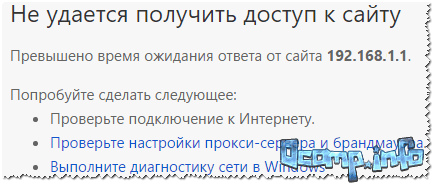
192.168.1.1'e erişememenizin nedenleri
1) Yönlendirici bir bilgisayara / dizüstü bilgisayara bağlı mı?
Bu arada, LED'lerin yanıp sönmesinden her şeyin çalışıp çalışmadığını anlayabilirsiniz: şek. 2 - üzerindeki üç LED'in hepsi yanıyor, bu da bir bağlantı olduğunu gösteriyor.
Önemli! ilk kurulum Bir ağ kablosuyla bağlanarak bir yönlendirici yapmanız şiddetle tavsiye edilir (Wi-Fi üzerinden bir dizüstü bilgisayarda çalışmayı planlıyor olsanız bile).

Pirinç. 2. Tipik yönlendirici - arkadan görünüm
Bir başka önemli nokta: ağ kablosunu yönlendiriciden bağladığınızda, bilgisayarda ağ simgesi yanmalıdır (büyük olasılıkla Ünlem işareti çünkü internet henüz kurulmadı. Bkz. 3).
"...hayır" şeklinde bir mesajınız olabilir. mevcut bağlantılar"- bu durumda makalenin bir sonraki bölümüne gidin.
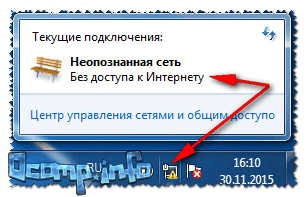
Pirinç. 3. İnternet erişimi yok / Windows 7
Yönlendiricinin kablolarını, bağlantısını ve gücünü tekrar kontrol ettiyseniz ve hala yönlendirici ayarlarına girmediyseniz - devam edelim ...
2) Ağ kartı etkin mi?
Saatin yanındaki tepside "Bağlantı yok" olduğunu belirten çarpı işareti bulunan simge, yalnızca ağ kablosunda bir sorun olduğunu (veya kabloyu takmadınız) değil, aynı zamanda yaklaşık devre dışı ağ kartı(genel olarak, bu nadiren olur, ama yine de ...)!
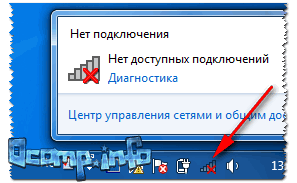
Pirinç. 4. Bağlantı yok
Ağ kartı nasıl etkinleştirilir
- Bir düğme kombinasyonuna basın Kazan+R, "Aç" satırına girin ncpa.cpl, basmak Tamam(yöntem Windows 7, 8, 10 için uygundur);
- Açılan pencerede, Ethernet adaptörüne dikkat edin (ağ kablosuyla bağlanmaktan sorumlu olan kişidir). Üzerine sağ tıklarsan yapabilirsin aç kapat . Açın: açıkken - simge renkli olur (siyah beyaz değil);
- Bağlı bir ağ kablonuz varsa ve ağ kartınız açıksa (sorun yok) - Simgenin renklendiğini ve üzerinde kırmızı çarpı olmadığını göreceksiniz. (bkz. Şekil 5: yeşil ok-3 - bağlantıda her şey yolunda; kırmızı ok-4 - kablo bağlı değil: bu, kabloda veya ağ kartının kendisinde sorun olduğunda olur).

Pirinç. 5. Ağ bağlantıları nasıl kontrol edilir
3) Yönlendirici ayarlarının IP adresinin kontrol edilmesi
Kulağa nasıl geldiği önemli değil, ancak 192.168.1.1 adresine gitmek amacıyla (çoğu durumda yönlendirici ayarlarına girilecek adres budur) noktayı kaçırıyor olabilirsiniz! Bazı yönlendirici modellerinde, ayarların varsayılan adresi bundan farklıdır...
Bu tür bilgiler çoğu zaman doğrudan cihaz kasasında bulunabilir (genellikle kasanın arkasında bir çıkartma vardır). Örneğin, Şek. 6, ayarlara girmek için bir adresi olan bir D-link yönlendiricisini gösterir. 192.168.0.1 !
Dikkatli olun, böyle bir numara yüzünden bütün akşam monitör karşısında oturabilirsiniz...

Pirinç. 6. D-Link yönlendirici - kasanın üzerinde bir etiket: ayarları girmek için adres 192.168.0.1'dir !!!
Bu arada, adrese ek olarak, erişim için şifre ve giriş bilgilerinin de belirtildiğini lütfen unutmayın.
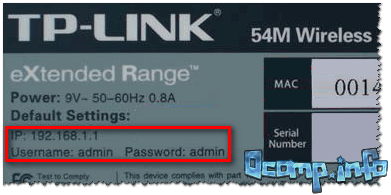
Pirinç. 7. TP-Link yönlendirici- kasanın üzerindeki etiket
Not! Aynı şekilde benzer bilgiler yönlendirici ayarları sayfasının adresi her zaman beraberinde gelen belgelerde belirtilir. Ayrıca, kılavuz ayrıca erişim için şifre ve oturum açma bilgilerini de gösterir. (genellikle aynıdırlar: admin/admin).
4) Yönlendirici ayarlarını sıfırlayın
bu olabilir mi yönlendirici fabrika ayarları (not: etikette gösterilenler veya cihaz belgelerine yansıyanlar) biri tarafından değiştirilebilir (örneğin, bir mağazadaki satıcılar). Bu durumda iyi seçenek ayarları sıfırlayacaktır.
Tüm tipik yönlendiricilerdeki ayarları kasanın arkasından sıfırlamak için ağ bağlantı noktaları, küçük bir sıfırlama düğmesi vardır (genellikle Sıfırla olarak etiketlenir). Bu düğme 5-10 saniye basılı tutulmalıdır (genellikle kurşun kalem veya tükenmez kalem kullanılır).
Ayarlar sıfırlandıktan sonra 192.168.1.1'den tekrar giriş yapmayı deneyin.

5) kurulu mu otomatik makbuz IP ve DNS
Çoğu zaman, yönlendirici ayarlarına girememe nedeni, belirtilen ağ bağlantısı ayarlarında yatmaktadır (örneğin, genellikle eski ekipman için kalırlar).
Bu ayarları kontrol etmek ve değiştirmek için şunları yapmalısınız:
- basmak Kazan+R, satıra girin "Çalıştır/Aç" emretmek ncpa.cpl, basmak TAMAM;
- sonra tüm ağ bağlantılarını içeren bir pencere göreceksiniz (bu arada, Windows kontrol panelinden açabilirsiniz). Bu pencerede, bul lan bağlantısı (veya denilebilir ethernet resimdeki benimki gibi 9 aşağıda);
- gitmek özellikleri bu bağlantı.

Pirinç. 9. Özellikler yerel bağlantı(eternet)
- Otomatik olarak bir IP Adresi Alın;
- DNS sunucu adresini otomatik olarak alın.
Ayarlarınızı kaydedin ve bilgisayarınızı yeniden başlatın. Ardından yönlendirici ayarlarına tekrar girmeyi deneyin.

Pirinç. 10. IP sürüm 4'ün (TCP/IPv4) özellikleri
6) Olası sorun ana bilgisayar dosyası ile
Windows'ta böyle bir dosya var, hangisini değiştirerek tarayıcıyı tamamen farklı bir adrese yönlendirebilirsiniz - yani. 192.168.1.1'e gitmeye çalışacaksınız, ancak aslında tamamen farklı bir sayfaya yönlendirileceksiniz (belki de var olmayan bir sayfa).
Virüsler genellikle sayfaları sosyal ağlardan değiştirir. ağlar ve kullanıcıdan ücretli SMS cezbetmek ... Her durumda, yönlendirici ayarlarına girerken bir sorun varsa, dosyayı geri yüklemenizi öneririm ev sahibi .
hosts dosyası nasıl geri yüklenir
(Kullanıcıyı şaşırtmak için "çift" ana bilgisayar dosyalarının olduğu durumlarda ve hatta dosyanın yabancı işlemler tarafından kilitlendiği durumlarda "virüslü" bir bilgisayarda bile yardımcı olacak en basit seçeneği söyleyeceğim)
- Antivirüsü indirin AVZ yardımcı programı- bununla ilgili daha fazla ayrıntı burada: ;
- Sonra çalıştırın, basın Dosya/Sistem Geri Yükleme ;
- Listede sonraki "Temizleme" kutusunu işaretleyin. ana bilgisayar dosyası". Ardından düğmeye basın " İşaretli işlemleri gerçekleştir " (bkz. şekil 11).
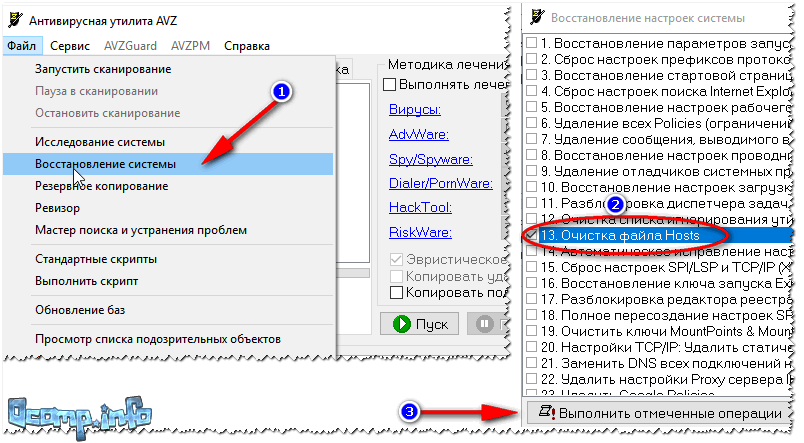
Pirinç. 11. AVZ - hosts dosyasını geri yükle
7) Tarayıcı ayarlarının kontrol edilmesi (ayrıca eklentiler, turbo modu vb.)
Bazı tarayıcı ayarları (ve eklentileri) kurulum sürecini önemli ölçüde etkileyebilir. Örneğin tarayıcıyı hızlandırmayı hedefleyen turbo modlar, yönlendirici ayarlarına girmenize izin vermeyecek!
Bu tür modlar birçok tarayıcıda mevcuttur: örneğin, Opera veya Yandex tarayıcısında, bunları devre dışı bırakmak için ayarlar menüsünü açmanız yeterlidir (bkz. Şekil 12).

Pirinç. 12. Opera ve Yandex tarayıcısı - turbo modu
Genel olarak, birkaç tarayıcıda 192.168.1.1'i ziyaret etmeye çalışmanızı tavsiye ederim.(eski güzel Internet Explorer'ı bile kullanabilirsiniz, böylece turbo modları olmaz ve yönlendirici üreticileri ayar sayfalarını bunun için "keskinleştirir" ...).
8) Güvenlik duvarı etkin mi..?
güvenlik duvarı- Bugün nasılsın özel program, internette gezinirken sizi korur (istenmeyen uygulamalar için bağlantı noktalarına erişimi engeller).
Herhangi bir şey yüklememiş veya engellememiş olsanız bile, Windows güvenlik duvarı bunu sizin için kendi başına yapabilir (bu olur, bazen çalışması arzu edilenden çok daha fazlasını bırakır).
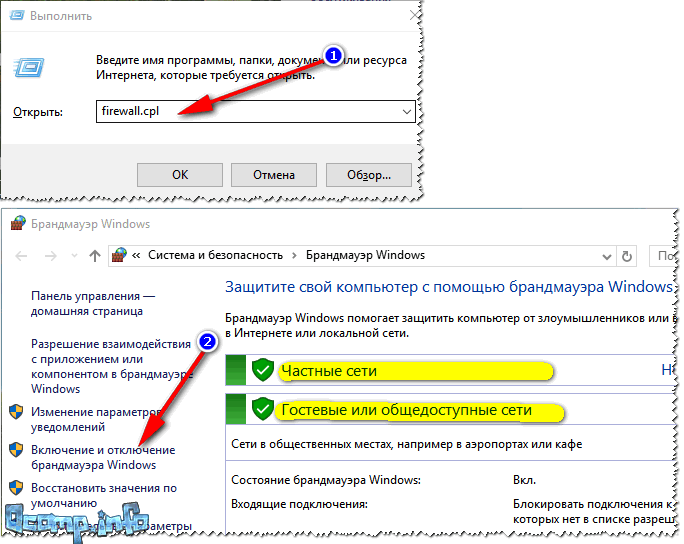
Pirinç. 13. Windows'ta güvenlik duvarı nasıl kapatılır

Pirinç. 14. Güvenlik duvarı ayarlarını yapılandırın
Değiştirilen parametreleri kaydettikten sonra yönlendirici ayarlarına tekrar girmeyi deneyin.
Bu konuda iznimi alıyorum, umarım mütevazı tavsiyem yönlendiriciyi geri yüklemenize yardımcı olur. İyi şanlar!
Bu makale size modem (yönlendirici) ayarlarına 192.168.0.1'i nasıl doğru gireceğinizi anlatacaktır.
Bunu yapmak için tarayıcı satırına 192.168.0.1 yazın ve enter tuşuna basın.
Giriş yapmadıysanız, önce belirlemelisiniz olası nedenler Sorunlar. Eğer ağ yönlendiricisi bu adrese yapılandırılmışsa, bilgisayarın son rakamla ayırt edilen bir adresi olmalıdır, yani 192.168.0.(2-254) . Aksi takdirde, son rakamlar eşleşirse, ağ ekipmanı ile bir çakışma olacaktır. Yine de 192.168.0.1'e nasıl gidersiniz?
192.168.0.1'de yönlendirici ile bağlantı eksikliğinin olası nedenleri
Her şeyden önce, ağ kartı ayarlarını öğrenmelisiniz. Bu birkaç yolla yapılabilir. Aşağıda dikkate alınacaktır 2 için gerekli Windows 7/8-8.1:


Etkinleştirilmiş durumu kontrol etmeniz gerekir. Bunu yapmak için, bağlantının yapıldığı yere sağ tıklayın, " Belirtmek, bildirmek" ve ilerisi - " İstihbarat". Açılan pencerede adresi görüntüleyin PC ve yönlendirici IP adresi.
Yukarıda belirtildiği gibi, bilgisayarın IP adresi, ağ geçidinin IP adresinden son basamakta farklı olmalıdır. ağ ekipmanı. Birleştirmek IPgeçit otomatik olarak ayarlanır ve tercih edilir CSN — 192.168.0.1
, alt ağ maskesi — 255.255.255.0
, IP adresi 192.168.0.(2-254).
Örneğin: 192.168.0.2.
Herhangi bir numara gerekli olanlara karşılık gelmiyorsa, manuel olarak ayarlanabilirler. Ağ bağlantısına sağ tıklayın, ardından - " Özellikleri» => « İnternet protokolü sürüm 4", kutuyu kontrol et " Aşağıdaki IP adresini kullanın» ve gerekli ayarları yapın. 
192.168.0.1 kişisel hesaba giriş
Çoğu durumda, kişisel hesabınızın yönetici panelindeki popüler yönlendirici ve yönlendirici üreticileri, varsayılan giriş ve şifreyi ayarlar. yönetici yönetici. Oturum açma verileri değiştiyse ve unutulduysa, " düğmesine tıklayarak modemi fabrika ayarlarına sıfırlayabilirsiniz. Sıfırla". Diğer ayarların da sıfırlanacağını unutmayın, bu nedenle klonlamanız gerekecek Mas- adres ve sağlayıcıya bağlanmak için diğer verileri ayarlayın.
192.168.0.1 ve 192.168.1.1 yönetici yönetici
Bu tür yaygın modemler ve Wi-Fi yönlendiricileri: TP-Link, Zyxel, Qtech, Asus, NetGear, Huawei, ZTE, D-Link genellikle oturum açma ayarlarını hem 192.168.0.1 hem de 192.168.1.1 olarak ayarlayın. Talimatları bu bağlantıdaki başka bir makalede okuyabilirsiniz.
Bir router, modem veya optik ONT terminalinin ayarlar menüsüne http://192.168.1.1 üzerinden girmeye çalışıyorsunuz ve cihazın “kişisel hesabı” size açılmıyor. Ne yapalım? Ustayı ara ve para öde? Acele etmeyin ve umutsuzluğa kapılmayın. Sorunu birlikte anlamaya çalışalım ve yönlendiriciye nasıl girileceğine karar verelim ?!
Bence önce bazı teorileri bilmek güzel:
192.168.1.1
ağ cihazının IP adresidir (IP). Varsayılan olarak, ağ genellikle yönlendiricilere kaydedilir: 192.168.1.0/24. Başka bir deyişle, yönlendiricideki yerel ağ, alt ağdaki ilk (en düşük) adres - 1 ile yapılandırılır ve yerel ağ üzerinden bağlanan istemciler, adresleri şu şekilde kullanır: 2
üzerinde 254
. Genel olarak, bu genel kabul görmüş kural, ağ cihazlarının büyük çoğunluğu için zaten yapılandırılmıştır - Zyxel Keenetic, Lincsys, Cisco, TP-Link, Upvel, Sagemcom, Asus. Tabii ki istisnalar var. Örneğin, D-Link ve Netgear yönlendiricileri varsayılan olarak farklı bir alt ağ kullanır - 192.168.0.0/24
ve buna göre IP olacaktır - . Ancak, ne söylenirse söylensin, sayılar farklıdır, ancak anlam aynıdır - IP 192.168.1.1, bu 192.168.0.1 ağdaki bir ağ cihazının adresidir. Bizim durumumuzda -

Yönlendiriciye nasıl giriş yapılır
Şimdi uygulamaya geçelim. Bir WiFi yönlendirici veya ADSL modemin ayarlarını girmek için tarayıcıya şu adresi girmelisiniz: http://192.168.1.1 . Bu durumda, başlangıçtaki protokolün - http:// veya www - yazılmasına gerek yoktur, tarayıcının kendisi otomatik olarak gerekli olanı değiştirecektir.

Ayarlara erişiminiz varsa, cihazda oturum açma adınızı ve şifrenizi girmeniz gereken bir yetkilendirme formu göreceksiniz (genellikle 192.168.1.1'de yönlendiriciye girmek için: admin / yönetici):

Bu, yerel ağın yapılandırıldığı, yönlendiricinin mevcut olduğu ve ayarlarına erişimde herhangi bir sorun olmadığı anlamına gelir. En kötü senaryoyu ele alacağız - tarayıcı "Sayfa kullanılamıyor" veya "Siteye erişilemiyor" hatası veriyor:

Web arayüzünün erişilebilirliği ile ilgili sorunlar farklı olabilir. Bunlardan en yaygınlarına bakalım:
192.168.1.1'e nasıl girileceğine dair talimatlar.
Adım 1. Ağ bağlantısının etkinliğini kontrol edin.
Çok sık olarak, yönlendiricinin erişilememesinin nedeni, bağlantısı kesilmiş ağ kablosudur.

Aynı zamanda, birinin kabloyu kasıtlı olarak çekmesi gerekmez - konektör ağ kartı konektöründen bir milimetre kadar uzaklaşabilir ve artık hiçbir şey çalışmaz. Kablonun bütünlüğünü kontrol ettiğinizden emin olun - bir yere sıkışmış veya bir şey tarafından hasar görmüş olabilir. Lütfen ayrıca LAN kablosunun WAN bağlantı noktasına değil, aygıtın LAN bağlantı noktasına bağlanması gerektiğini unutmayın.

Aksi takdirde, WAN portu üzerinden 192.168.1.1'e erişemezsiniz. Bu bağlantı noktası, ISP kablosunu bağlamak için kullanılır. Sadece!
Adım 2: Ağ göstergelerini kontrol etme.
Burada hem bilgisayarın ağ kartındaki hem de yönlendiricinin kendisindeki fiziksel bağlantı göstergelerini kastediyorum. Onlar neler? Tipik olarak, bu yeşil bir LED'dir. Ağ etkinse, gösterge açıktır veya hızlı bir şekilde yanıp söner. Cihazınızı elimize alıp ön panele bakıyoruz. Açıldığında, Güç göstergesi yanmalıdır - bu, cihazın açık olduğu anlamına gelir. Ardından LAN bağlantı noktalarının göstergelerine bakarız - genellikle ya basitçe 1, 2, 3, 4 sayılarıyla işaretlenirler.

Bir LAN bağlantı noktasına bir bağlantı kablosu takarken- ilgili port numarasına sahip gösterge yanmalıdır. Yanmıyorsa, ağ yama kablosunu çıkarmayı ve yandaki konektöre takmayı deneyin. Orada da gösterge yanmıyorsa, her şeyi tek tek deneyin. Yardım etmedi? o zaman sahipsin yönlendirici arızalı - servise götürün.
Adım 3: Ağ ayarlarını kontrol edin.
Bu aşamada, hangi IP'nin kayıtlı olduğu ağ bağdaştırıcısının ayarlarını kontrol etmemiz gerekiyor. Ağ kartı ayarlarına girmek için işletim sistemi Windows XP, Başlat düğmesine tıklayın, Ağ Bağlantıları bölümünü seçin. Windows 7 ve Windows 8'de Win + R tuş bileşimine basın. Programı Çalıştır penceresi açılır. Burada ifadeyi yazmanız gerekiyor - kontrol Paneli.

“Ağ ve İnternet” bölümünü bulmanız gereken Windows Denetim Masası açılacaktır.

Farenin sol tuşu ile üzerine tıklıyoruz. Aşağıdaki pencere açılacaktır:

Şimdi, yönlendiricinin kişisel hesabını 192.168.1.1 üzerinden açmak için "Ağ ve Paylaşım Merkezi" bağlantısını tıklayın:


Menü öğesini seçin "Özellikleri" . Yerel Alan Bağlantıları özellikleri penceresi açılır:

"İnternet Protokolü Sürüm 4 (TCP/IPv4)" seçeneğini seçin ve farenin sol tuşu ile üzerine çift tıklayın. Çoğu durumda, IP ayarları otomatik moddadır:

Sistem ilk başta böyle kuruldu. Bu, bilgisayarın ağa bağlantısını kolaylaştırmak için yapılır. Bu sayede ağda bir DHCP sunucusu varsa, Windows ondan bir IP adresi, maske, ağ geçidi adresi ve DNS alacaktır.
Ancak ağda DHCP sunucusu yoksa veya yapılandırmada devre dışıysa ne olur? Bu durumda, IP özel bir Microsoft alt ağından - 169.x.x.x alınacağından, kişisel hesabınıza 192.168.1.1 üzerinden otomatik ayarlarla giriş yapmak mümkün olmayacaktır. Elbette bu adresle router'ın WiFi adresine erişiminiz olmayacak. Bu nedenle, yapılandırıcısına girmek için IP'yi manuel olarak kaydetmeniz gerekir - "Aşağıdaki IP adresini kullan" kutusunu işaretleyin ve adresleri resimdeki gibi yazın:

Yani, aşağıdakiler yazılmalıdır:
IP adresi - 192.168.1.2
maske - 255.255.255.0
Geçit - 192.168.1.1
Tercih edilen DNS sunucusu - 192.168.1.1
Alternatif DNS sunucusu - 8.8.8.8
Kayıtlı, değişikliklerin geçerli olması için "Tamam" düğmesini tıklayın. Tarayıcıyı tekrar başlatıyoruz ve 192.168.1.1'de yönlendirici ayarlarına girmeye çalışıyoruz. Yönlendiricinin kişisel hesabı hala kullanılamıyor mu?! Pekala, devam edelim.
Adım 4. Web Tarayıcısını Kontrol Etme.
Denetim Masası'nda "Ağ ve İnternet" bölümünü seçin :

Şimdi "İnternet Seçenekleri" öğesini seçmeniz ve "Bağlantılar" sekmesini açmanız gerekiyor. "Ağ Ayarları" düğmesini tıklayın:

Hiçbir proxy sunucusu kaydedilmemelidir.
Bir web tarayıcısının da bir program olduğunu ve düzgün çalışmayabileceğini unutmayın. Bu nedenle, başka bir tarayıcı yüklediğinizden emin olun - Firefox, Opera veya Chrome - ve yönlendiriciye 192.168.1.1 (Zyxel Keenetic, TP-Link, ASUS, vb.) üzerinden girmeyi deneyin.
Adım 5. Düğüm, Güvenlik Sistemi tarafından engellenebilir.
Windows Güvenlik Duvarı'nın veya kurduğunuz başka bir güvenlik duvarının yanlış ayarları nedeniyle modeminiz veya yönlendiriciniz yerel alanda erişilemez hale gelebilir. Bunu hariç tutmak için şunu yapın:
Yüklediğiniz güvenlik sistemini (antivirüs, güvenlik duvarı vb.) tamamen devre dışı bırakıyoruz (hizmet durdurmasıyla).
Ayrıca, tüm seçenekleri hariç tutmak için devre dışı bırakmaya çalışıyoruz. standart güvenlik duvarı Pencereler. Ayrıca IP 192.168.1.1'i veya tüm bir alt ağı engelleyebilir. Denetim Masası'na gidin, "Windows Güvenlik Duvarı" bölümünü seçin ve "Kapalı" değerine tıklayarak paket filtresini tamamen devre dışı bırakın.

Windows 7 ve Windows 10'da Araç çubukları“Güvenlik Sistemi” -> “Windows Güvenlik Duvarı” bölümünü arayın ve “Windows Güvenlik Duvarını aç veya kapat” menü öğesini seçin.

Özel ve genel ağlar için tamamen devre dışı bırakın.

Yine 192.168.1.1 üzerinden modem veya yönlendiricinin kişisel hesabına erişimi kontrol ediyoruz.
Yukarıdakilerin hiçbiri size yardımcı olmadıysa, olayların gelişimi için yalnızca aşağıdaki seçenekler kalır:
1 seçenek- Yönlendiricideki IP adresini değiştirdi. Yani, 192.168.1.1 değil, başka bir IP - 192.168.0.1, 10.90.90.90, vb. Bu durumda geriye sadece cihazın arka panelinde bulunan “Sıfırla” butonunu kullanarak cihaz konfigürasyon parametrelerini sıfırlamak ve tekrar konfigüre etmek kalır.

seçenek 2- Virüsler ve kötü amaçlı yazılımlar. Artık İnternet'te, bazı ayarlarını değiştiren yönlendiriciler için virüsler de dahil olmak üzere birçok farklı enfeksiyon var, ardından cihazın web arayüzüne girmek oldukça sorunlu hale geliyor. Bilgisayarınızı veya dizüstü bilgisayarınızı virüslere karşı kontrol ederek başlayın.
3 seçenek- Bir WiFi ağına bağlanarak telefonunuzdan veya tabletinizden 192.168.1.1'e erişip erişemediğinizi kontrol edin. Kablosuz bir ağa bağlanmanın şifresi, genellikle cihazın altına yapıştırılmış bir etiketin üzerine yazılır. Değilse, bir seçenek olarak WPS işlevini kullanmayı deneyebilirsiniz. Bu durumda etiketin üzerine PIN kodu da yazılacaktır.
4 seçenek- Modeminizin veya yönlendiricinizin donanım arızası. Bu durumda tek çıkış yolu servise taşımaktır.
Video dersi:
Yönlendirici adresi 192.168.1.1 mevcut, ancak admin/admin erişimine izin vermiyor
Bütünlük adına, başka bir seçeneği düşünmemiz gerektiğini düşünüyorum: yönlendirici mevcut, ancak http://192.168.1.1'de oturum açmak imkansız - şifre uymuyor - admin:

Bu durumda sadece 2 seçenek mümkündür:
1 - Yukarıda anlatıldığı gibi "Sıfırla" butonu ile ayarları sıfırlayın, ardından modem ayarlarına erişimin sorunsuz olması gerekir. Ancak, ayarları sıfırladıktan sonra yönlendiricinin bozulmayacağını ve sıfırdan tamamen yapılandırılması gerekeceğini lütfen unutmayın.
2 - Cihazınızı ilk kuran kişiyi bulun ve şifre isteyin. Sağlayıcının ana yükleyicisi bunu yaptıysa, aynı şeyi tüm cihazlara yüklemesi mümkündür. Ayarlar başka biri tarafından yapıldıysa, hatırlaması olası değildir ve yine de "Sıfırla" kullanması gerekir.
192.168.1.1 adresini kullanan en popüler cihazlar:
Zyxel donanımı.
ADSL modemler:
OMNI ADSL LAN EE, OMNI ADSL LAN EE, OMNI ADSL WLAN EE, P-660H EE, P-660HT EE, P-660HTW EE, P-660HW EE, P-660R EE, P-660RT EE, P-660RU EE, P-662H EE, P-662HW EE, P-741, P-791R v2, P-792H EE, P-792H v2, P-793H, P-793H v2, P-794M, P-841, P-844 EE , P-870H-51A V2, P-870HW-51, P-870HW-51A V2,
P-870MH-C1 P-871 EE P-871M P-872H P-872HA P660HN EE P660HN Lite EE P660HT2 EE P660HT3 EE P660HTN EE P660HTW2 EE P660RT2 EE P660RT3 EE P660RU2 EE, P660RU3EE
WiFi yönlendiricileri:
Keenetic 4G, Keenetic 4G II, Keenetic Giga, Keenetic Giga II, Keenetic II, Keenetic Lite, Keenetic Lite II, Keenetic Omni, Keenetic Start , Keenetic Ultra.Keenetic 4G II, Keenetic Giga II, Keenetic II, Keenetic Lite II, Keenetic Omni , Keenetic Start, Keenetic Viva, Keenetic Extra, Keenetic Extra 2, Keenetic DSL.
(İkinci nesil kinetik, ana bilgisayar adına sahiptir. my.keenetic.net)
D-Link ekipmanı:
DSL-2640U B1A T3A, DSL-2640U BRU C, DSL-2640U BRU C2, DSL-2640U BRU CB, DSL-2640U BRU D, DSL-2640U RA U1A, DSL-2740U BRU C2, DSL-2750U B1A T2A
Tp-Link ekipmanı
Bu üreticinin cihaz yapılandırma arayüzü şöyle görünür:

ADSL modemler:
TD-W8901N TD-W8950ND TD-W8951NB TD-W8951ND TD-W8960N TD-W8961NB TD-W8961ND TD-W8968 TD-W8970
WiFi yönlendiricileri:
TL-WA701ND TL-WA730RE TL-WA750RE TL-WN7200ND TL-WN721N TL-WN721NC TL-WN722N TL-WN722NC TL-WN723N TL-WN725N TL-WN727N TL-WN751N TL- TL-WN781ND, TL-WR702N, TL-WR702N TL-WR740N, TL-WR741ND, TL-WR743ND, TL-WA830RE, TL-WA850RE, TL-WA901ND, TL-WN8200ND, TL-WN821N, TL-WN821NC, TL-WN822N TL-WN823N TL-WN851ND TL-WN881ND TL-WN881ND WN951N TL-WR1042ND TL-WR1043ND TL-WR841HP TL-WR841N TL-WR841ND TL-WR842ND TL-WR940N TL- WR941ND, TL-WA5210G, TL-WA7510N, TL-WR743ND, TL-WR843ND, TL-WR5210G, TL-WA5210G Acher C2, Acher C7, Acher C9, Acher C20, Acher C50.
Alan adları da kullanılır: tplinklogin.net , tplinkwifi.net , tplinkmodem.net .
Asus donanımı
Eski sürümlerin yönlendiricilerinin web arayüzü:

Aynısı ASUSWRT ürün yazılımına sahip Asus yönlendiricilerin yeni sürümleri için de geçerlidir:

ADSL modemler:
DSL-N13, DSL-N11, DSL-N10, DSL-N12U, DSL-X11, DSL-N55U, DSL-N10 B1, DSL-N12E, DSL-N10E, DSL-N12U B1, RT-N10P, RT-AC68U, WL-330gE, WL-330N3G, WL-330N, WL-330NUL
Kablosuz yönlendiriciler:
WL-520gU, WL-520gC, WL-500gP, V2RT-N15, RT-N11, RT-N13, RT-N16, RT-N13U, RT-N10, RT-N12, RT-N10 B1 (RT-N10+ B1) , RT-N56U, RT-G32 v.B1, RT-N66U, RT-N10U, RT-N13U B1, RT-N53, RT-N12LX, RT-N10LX, RT-N15U, RT-N12, C1RT-N10, RT -N65U, RT-N10E, RT-N12E, RT-AC66U, RT-AC56U, RT-N12HP, RT-N12 D1, RT-N10E B1, RT-N10+ D1, RT-N14U
Kullanılan alan adı router.asus.com'dur.
ağ donanımı
Bu üreticinin cihaz arayüzü şöyle görünür:

ADSL modemler:
D6300, D6200, DGND3700, DGND3300v2, JDGN1000
Netgear yönlendiricileri:
R6300, 6200, WNDR4700, WNDR4500, WNDR4500, WNDR4300, WNDR4000, WNDR3800, WNDRMACv2, WNR3500L, WNR3500Lv2, JNR321, WNR2200, JWNR2000, JWNR2000v2, WNR13NR.v2, W2NR.v2, W2NR.6v2, W2NR.6v2











Wargame: Red Dragon başlamıyor mu?
Üzücü escobar "Ukrayna yargı sisteminin yüzü"
ROME Total War - tüm grupların kilidi nasıl açılır?
TalkBack özelliği nasıl kapatılır?
Alternatif donanım yazılımına genel bakış HTC Desire A8181 Bravo HTC Desire için donanım yazılımı dosyası nasıl yüklenir